คำถาม
ปัญหา: จะแก้ไขรหัสข้อผิดพลาด Roblox 277 ได้อย่างไร
สวัสดี ฉันเล่นเกมหลายเกมบนพีซีที่ใช้ Windows ของฉัน และเมื่อเร็ว ๆ นี้ฉันไม่สามารถเข้าร่วมเกม Roblox ใด ๆ ได้ (เกมอื่นทำงานได้ดี) แทนที่จะเชื่อมต่อกับเซิร์ฟเวอร์ "รหัสข้อผิดพลาด 277" จะปรากฏขึ้น มีวิธีใดบ้างที่จะหลีกเลี่ยงปัญหานี้โดยดูว่าเกมอื่นทำงานได้ดีเพียงใด?
เฉลยคำตอบ
Roblox คือหนึ่งในแพลตฟอร์มเกมยอดนิยมอย่างไม่ต้องสงสัยที่ให้ผู้เล่นสร้างประสบการณ์ที่ไม่เหมือนใครในสภาพแวดล้อม 3 มิติและเชิญผู้อื่นให้เข้าร่วม ในขณะที่เกมเปิดตัวในปี 2549 เกมดังกล่าวได้รับความนิยมเมื่อไม่นานมานี้ (ปัจจุบันมีผู้เล่นมากถึง 164 ล้านคนต่อเดือน) ส่วนหนึ่งเป็นผลมาจากการล็อกดาวน์ของการระบาดใหญ่ของโควิด-19
[1] น่าเสียดายที่แม้แต่เกมใหญ่ๆ แบบนี้ก็ไม่สามารถหลีกเลี่ยงปัญหาได้ และ Roblox Error Code 277 ก็เป็นหนึ่งในนั้นตามที่อธิบายไว้โดยผู้ใช้หลายคนในฟอรัมไอทีต่างๆ[2] Roblox Error Code 277 สามารถปรากฏขึ้นอย่างกะทันหัน เตะพวกเขาออกจากเกมที่กำลังดำเนินอยู่หรือเริ่มต้นที่นั่น หลายคนยังกล่าวด้วยว่าปัญหานี้เกิดขึ้นเฉพาะกับเกมนี้และเกิดขึ้นกับเครื่องหนึ่งเครื่องเท่านั้น แต่ไม่เกิดขึ้นในอีกเครื่องหนึ่ง สิ่งนี้ไม่ได้บอกอะไรมากเกี่ยวกับที่มาของข้อผิดพลาด ดังนั้นผู้ใช้จึงเริ่มมองหาการแก้ไข Roblox Error Code 277
ข้อผิดพลาดสามารถปรากฏขึ้นได้ตลอดเวลาเมื่อพยายามเชื่อมต่อกับเกมใหม่หรือระหว่างเกม นี่คือข้อความทั้งหมดที่คุณอาจได้รับ:
ตัดการเชื่อมต่อ
ขาดการเชื่อมต่อกับเซิร์ฟเวอร์เกม โปรดเชื่อมต่อใหม่ (รหัสข้อผิดพลาด 277)
คำอธิบายค่อนข้างตรงไปตรงมา – Roblox หลุดการเชื่อมต่อเนื่องจากปัญหาเครือข่ายหรือการเชื่อมต่อ ปัญหาจะเกิดขึ้นเพียงชั่วคราวหากผู้เล่นสามารถกลับเข้าสู่ระบบใหม่ได้ แต่โดยปกติแล้วจะไม่เกิดขึ้น และพวกเขาไม่สามารถเล่นเกมได้เลย
สาเหตุหลักที่ทำให้เกิดรหัสข้อผิดพลาด Roblox 277 อาจเป็นปัญหากับการเชื่อมต่ออินเทอร์เน็ตในพื้นที่ของคุณ (ซึ่งสามารถ เกิดจากปัญหาต่างๆ มากมายเกี่ยวกับฮาร์ดแวร์หรือการตั้งค่าระบบ เป็นต้น) หรือเนื่องจากเซิร์ฟเวอร์ของเกมกำลัง ลง. สิ่งหลังไม่ใช่เรื่องแปลกเมื่อพูดถึงเกมออนไลน์ และแบรนด์หลักอื่นๆ ก็ประสบกับสิ่งนี้เป็นครั้งคราว

ข้อผิดพลาดนี้เป็นเพียงปัญหาส่วนหนึ่งที่ผู้ใช้พบขณะเล่นเกมนี้ – ผู้ใช้ก็บ่นเกี่ยวกับสิ่งที่คล้ายกัน ข้อผิดพลาด 267แม้ว่าอย่างหลังจะเกิดขึ้นด้วยเหตุผลที่แตกต่างกันโดยสิ้นเชิง
ไม่ว่าในกรณีใด ด้านล่างนี้ คุณจะพบวิธีแก้ปัญหาสองสามวิธีในการแก้ไข Roblox Error Code 277 ทุกครั้ง ก่อนที่คุณจะเริ่ม เราขอแนะนำให้คุณลองใช้ Reimageเครื่องซักผ้า Mac X9 ซอฟต์แวร์ซ่อมแซมที่สามารถแก้ไขปัญหาพื้นฐานบางอย่างของระบบที่อาจเกี่ยวข้องกับสาเหตุที่แท้จริงของข้อผิดพลาด (เช่น รีจิสทรีของ Windows[3] ปัญหา).
แก้ไข 1 ใช้โหมดความเข้ากันได้
ในการซ่อมแซมระบบที่เสียหาย คุณต้องซื้อ. เวอร์ชันลิขสิทธิ์ Reimage Reimage.
- คลิกขวาที่ Roblox ทางลัดและเลือก คุณสมบัติ
- เลือก ความเข้ากันได้ แท็บและเลือก เรียกใช้โปรแกรมนี้ในโหมดความเข้ากันได้
- เลือก Windows เวอร์ชันอื่นที่ไม่ใช่ที่คุณใช้อยู่
- คลิก นำมาใช้ และ ตกลง - ลองเปิดเกม

แก้ไข 2 ล้างบันทึก Roblox
ในการซ่อมแซมระบบที่เสียหาย คุณต้องซื้อ. เวอร์ชันลิขสิทธิ์ Reimage Reimage.
- กด ชนะ + R บนแป้นพิมพ์ของคุณ
- วางสิ่งต่อไปนี้แล้วกด เข้า หรือคลิก ตกลง:
%localappdata%\\Roblox\\logs
- เลือกบันทึกทั้งหมดแล้วลบออก (คลิกขวา > ลบ หรือกด เดล บนแป้นพิมพ์ของคุณ)

- ไปที่โฟลเดอร์ต่อไปนี้และล้างบันทึกทั้งหมดที่นั่นด้วย:
%USERPROFILE%\\AppData\\LocalLow\\RbxLogs\\
แก้ไข 3 อัปเดตเบราว์เซอร์ของคุณ
ในการซ่อมแซมระบบที่เสียหาย คุณต้องซื้อ. เวอร์ชันลิขสิทธิ์ Reimage Reimage.
หากคุณกำลังเล่นผ่านเบราว์เซอร์ของคุณ คุณควรตรวจสอบให้แน่ใจว่ามันทำงานบนเวอร์ชันล่าสุด วิธีอัปเดตเบราว์เซอร์หลักมีดังนี้
Google Chrome
บน Google Chrome ให้คลิกที่ เมนู, เลือก ช่วย แล้วเลือก เกี่ยวกับ Google Chrome. หากเบราว์เซอร์ของคุณไม่ได้ใช้งานการอัปเดตล่าสุด คุณสามารถอัปเดตได้อย่างง่ายดาย
Mozilla Firefox
คลิกที่ เมนู แล้วไปที่ ช่วยเหลือ > เกี่ยวกับ Firefox – สิ่งนี้ควรแจ้งการอัปเดตอัตโนมัติ

MS Edge (โครเมียม)
เลือก เมนู ที่มุมขวาบน แล้วเลือก ความช่วยเหลือและคำติชม > เกี่ยวกับ Microsoft Edge – เบราว์เซอร์จะอัปเดตและคุณควรรีสตาร์ททันที
แก้ไข 4 เรียกใช้เครื่องมือแก้ปัญหา
ในการซ่อมแซมระบบที่เสียหาย คุณต้องซื้อ. เวอร์ชันลิขสิทธิ์ Reimage Reimage.
ตัวแก้ไขปัญหาเป็นเครื่องมือในตัวในสภาพแวดล้อม Windows ที่ช่วยให้ระบบค้นหาปัญหาพื้นฐานและแก้ไขโดยอัตโนมัติหรือชี้ผู้ใช้ไปในทิศทางที่ถูกต้อง เนื่องจาก Roblox Error Code 277 อาจเกี่ยวข้องกับการเชื่อมต่อเครือข่ายและปัญหาความเข้ากันได้ของโปรแกรม คุณควรเรียกใช้ตัวแก้ไขปัญหาความเข้ากันได้ของโปรแกรมและการเชื่อมต่ออินเทอร์เน็ต:
- คลิกขวาที่ เริ่ม และเลือก การตั้งค่า
- เลือก อัปเดตและความปลอดภัย
- ไปที่ แก้ไขปัญหา ตั้งอยู่ทางด้านขวาของหน้าต่าง
- คลิก เครื่องมือแก้ปัญหาเพิ่มเติม ทางด้านขวา (หรือทั้งหมดควรระบุไว้ทางด้านขวา)
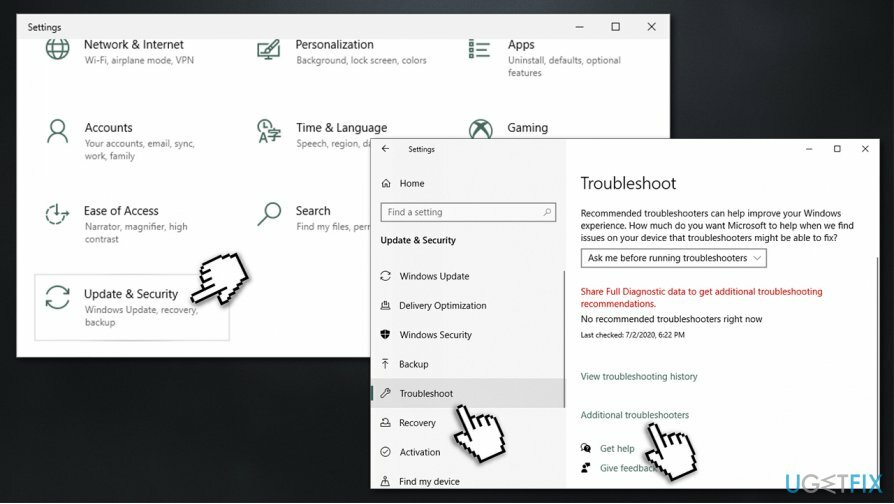
- เลือก การเชื่อมต่ออินเทอร์เน็ต และเลือก เรียกใช้ตัวแก้ไขปัญหา
- รอจนกว่า windows จะพบปัญหาการเชื่อมต่อและรายงานสิ่งที่ค้นพบ
- หลังจากนั้นคุณควรวิ่งด้วย ตัวแก้ไขปัญหาความเข้ากันได้ของโปรแกรม วิธีเดียวกัน
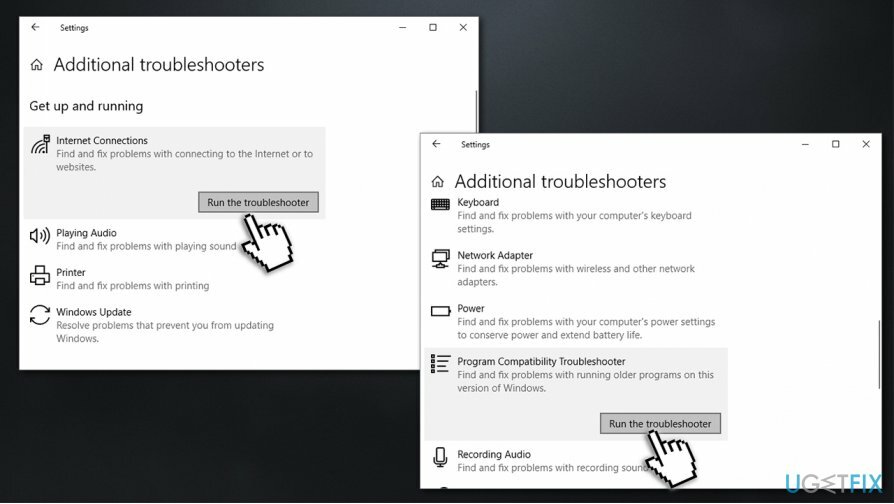
แก้ไข 5. เปลี่ยนไปใช้อีเธอร์เน็ตหรือเครือข่ายอื่น
ในการซ่อมแซมระบบที่เสียหาย คุณต้องซื้อ. เวอร์ชันลิขสิทธิ์ Reimage Reimage.
ผู้ใช้หลายคนที่รายงานปัญหากำลังใช้การเชื่อมต่อ WiFi อาจมีสาเหตุหลายประการที่เกิดขึ้น – ความแรงของสัญญาณต่ำ เราเตอร์เก่า ฯลฯ ถ้าเป็นไปได้ คุณควรลองเชื่อมต่อสายอีเทอร์เน็ตแทน และตรวจสอบให้แน่ใจว่าการเชื่อมต่อของคุณมีความเร็วอย่างน้อย 4 MB/s ตามความจำเป็นเพื่อให้เกมทำงานได้อย่างถูกต้อง คุณสามารถตรวจสอบความเร็วการเชื่อมต่อของคุณบน เว็บไซต์ต่างๆ.
เนื่องจากมีสถานที่หลายแห่งที่อินเทอร์เน็ตความเร็วสูงหาได้ไม่ง่าย คุณจึงลองสร้างฮอตสปอตผ่านเครือข่ายโทรศัพท์ 4G หรือ 5G ได้ บางครั้งนี่อาจเป็นทางเลือกที่ดีสำหรับ WiFi โดยเฉพาะอย่างยิ่งหากคุณไม่สามารถเชื่อมต่อสายอีเทอร์เน็ตกับคอมพิวเตอร์ที่คุณเล่นเกมได้ โปรดทราบว่าเกมนี้ยังมีให้เล่นบนมือถือ ดังนั้นคุณสามารถลองใช้มันแทนได้
แก้ไข 6. ปรับแต่งการตั้งค่าเราเตอร์ของคุณ
ในการซ่อมแซมระบบที่เสียหาย คุณต้องซื้อ. เวอร์ชันลิขสิทธิ์ Reimage Reimage.
การแก้ไขข้อผิดพลาดนี้อาจทำได้ยากสำหรับผู้ใช้บางคน เนื่องจากการตั้งค่าเราเตอร์จะแตกต่างกันไปตามประเภทอุปกรณ์ที่ใช้ ต่อไปนี้เป็นคำแนะนำทั่วไปเกี่ยวกับวิธีตั้งค่าพอร์ตที่ถูกต้อง
- พิมพ์ cmd ในการค้นหาของ Windows แล้วกด เข้า
- ในหน้าต่างใหม่ พิมพ์คำสั่งต่อไปนี้แล้วกด เข้า:
ipconfig /all
- เลื่อนลงไปหา ที่อยู่เกตเวย์เริ่มต้น - เขียนมันลง

- ทางออก พร้อมรับคำสั่ง
- ตอนนี้เปิดเบราว์เซอร์ของคุณและพิมพ์ ที่อยู่เกตเวย์เริ่มต้น แล้วกด เข้า
- นี่ควรเปิดแผงการเข้าสู่ระบบของคุณ – ค้นหารายละเอียดการเข้าสู่ระบบบนเราเตอร์ของคุณ (ปกติจะอยู่ด้านหลัง)
- เมื่อเข้าสู่ระบบแล้วให้มองหา การส่งต่อพอร์ต ซึ่งมักจะอยู่ภายใต้ ตั้งค่าขั้นสูง
- กรอกข้อมูลที่จำเป็น:
ชื่อ/คำอธิบาย: Roblox
ประเภท/บริการ: UDP
ขาเข้า/ขาออก: 49152
ส่วนตัว/สิ้นสุด: 65535
ซ่อมแซมข้อผิดพลาดของคุณโดยอัตโนมัติ
ทีม ugetfix.com พยายามอย่างเต็มที่เพื่อช่วยผู้ใช้ในการค้นหาแนวทางแก้ไขที่ดีที่สุดในการขจัดข้อผิดพลาด หากคุณไม่ต้องการต่อสู้กับเทคนิคการซ่อมด้วยตนเอง โปรดใช้ซอฟต์แวร์อัตโนมัติ ผลิตภัณฑ์แนะนำทั้งหมดได้รับการทดสอบและรับรองโดยผู้เชี่ยวชาญของเรา เครื่องมือที่คุณสามารถใช้เพื่อแก้ไขข้อผิดพลาดของคุณมีดังต่อไปนี้:
เสนอ
ทำมันตอนนี้!
ดาวน์โหลด Fixความสุข
รับประกัน
ทำมันตอนนี้!
ดาวน์โหลด Fixความสุข
รับประกัน
หากคุณไม่สามารถแก้ไขข้อผิดพลาดโดยใช้ Reimage โปรดติดต่อทีมสนับสนุนของเราเพื่อขอความช่วยเหลือ โปรดแจ้งให้เราทราบรายละเอียดทั้งหมดที่คุณคิดว่าเราควรรู้เกี่ยวกับปัญหาของคุณ
กระบวนการซ่อมแซมที่ได้รับสิทธิบัตรนี้ใช้ฐานข้อมูล 25 ล้านส่วนประกอบที่สามารถแทนที่ไฟล์ที่เสียหายหรือสูญหายในคอมพิวเตอร์ของผู้ใช้
ในการซ่อมแซมระบบที่เสียหาย คุณต้องซื้อ. เวอร์ชันลิขสิทธิ์ Reimage เครื่องมือกำจัดมัลแวร์

เพื่อไม่ให้เปิดเผยตัวตนอย่างสมบูรณ์และป้องกัน ISP และ รัฐบาลจากการสอดแนม กับคุณคุณควรจ้าง อินเทอร์เน็ตส่วนตัว วีพีเอ็น. มันจะช่วยให้คุณเชื่อมต่ออินเทอร์เน็ตได้โดยไม่เปิดเผยตัวตนโดยการเข้ารหัสข้อมูลทั้งหมด ป้องกันตัวติดตาม โฆษณา รวมถึงเนื้อหาที่เป็นอันตราย ที่สำคัญที่สุด คุณจะหยุดกิจกรรมการสอดแนมที่ผิดกฎหมายที่ NSA และสถาบันของรัฐอื่น ๆ ดำเนินการอยู่เบื้องหลังคุณ
สถานการณ์ที่ไม่คาดฝันสามารถเกิดขึ้นได้ตลอดเวลาในขณะที่ใช้คอมพิวเตอร์: สามารถปิดได้เนื่องจากไฟดับ a จอฟ้ามรณะ (BSoD) อาจเกิดขึ้นได้ หรือการอัปเดต Windows แบบสุ่มอาจเกิดขึ้นเมื่อคุณไม่อยู่สักสองสามวัน นาที. ด้วยเหตุนี้ งานโรงเรียน เอกสารสำคัญ และข้อมูลอื่นๆ ของคุณจึงอาจสูญหายได้ ถึง ฟื้นตัว ไฟล์หาย ใช้ได้ การกู้คืนข้อมูล Pro – ค้นหาผ่านสำเนาของไฟล์ที่ยังคงมีอยู่ในฮาร์ดไดรฟ์ของคุณและเรียกค้นคืนได้อย่างรวดเร็ว